Comment intégrer un e-mail HTML personnalisé dans Outlook
Avec autant d’informations à traiter au cours d’une journée donnée, les utilisateurs doivent suivre une infinité de choses telles que les e-mails, les contacts et les rendez-vous du calendrier. Avec d’autres produits de productivité en ligne, Outlook est l’un des programmes de gestion de l’information les mieux conçus. C’est un excellent outil de gestion des données pour vous aider à organiser votre journée.
Microsoft Outlook est une application qui gère principalement les messages électroniques, qui peut également être intégrée gracieusement à d’autres formes de supports de communication tels que la messagerie instantanée et Really Simple Syndication (RSS). Outre les e-mails et la messagerie, il peut également gérer différents types de données personnelles telles que les messages texte, les tâches, les notes et les contacts.
Depuis son introduction le 16 janvier 1997, Microsoft Outlook a été inclus dans différentes versions de Microsoft Office. Même si Outlook semble être un programme complexe et à part entière, il est simple à utiliser et à naviguer.
Bien qu’Outlook soit largement utilisé dans la gestion des e-mails, il n’inclut pas la possibilité de créer et d’envoyer des e-mails HTML personnalisés dès la sortie de la boîte, car il utilise principalement VML (Vector Markup Language). Ainsi, si vous souhaitez utiliser un modèle de courrier électronique personnalisé pour vos campagnes par courrier électronique, Outlook ne peut pas être utile de manière native dans cette situation.
Bien que vous puissiez utiliser des e-mails textuels classiques avec certains éléments multimédias insérés à envoyer à vos destinataires, ces types d’e-mails semblent souvent peu professionnels et sont souvent envoyés dans des dossiers de spam. De plus, ils peuvent sembler incohérents avec les différentes fenêtres d’affichage des appareils sur lesquels ils sont lus. Cela peut être contre-intuitif si vous souhaitez créer des e-mails efficaces et attrayants pour votre entreprise ou vos besoins personnels.
Comment créer des e-mails efficaces et réactifs et les utiliser avec Outlook ?
Didacticiel vidéo
Si vous avez apprécié ce didacticiel, vous pouvez également regarder la version vidéo de ce didacticiel ci-dessous :
Heureusement, il existe des outils pour créer et envoyer des e-mails HTML réactifs impressionnants, qu’il s’agisse d’e-mails occasionnels ou informels tels que des newsletters ou des annonces de blog, vers vos e-mails Outlook. Vous pouvez créer vos propres modèles d’e-mails HTML personnalisés à l’aide de Postcards, un outil de création d’e-mails gratuit pour vous aider à concevoir rapidement les e-mails de vos rêves avec de nombreuses fonctionnalités utiles. Pour insérer ou intégrer votre modèle de courrier électronique HTML à votre compte Outlook, Insérer du HTML par Designmodo Office Add-ins peut vous aider à atteindre votre objectif.
Il est facile de concevoir un modèle d’e-mail et de l’utiliser avec un compte Microsoft Outlook pour capter l’attention de vos abonnés ou destinataires et atteindre vos objectifs marketing.
Conception d’un modèle de courrier électronique pour Outlook
L’envoi d’e-mails en texte brut est un excellent moyen de désengager les utilisateurs et d’envoyer vos efforts de marketing par e-mail vers leurs dossiers spam. Utiliser un générateur d’e-mails pour vous aider à créer de superbes modèles d’e-mails est la voie à suivre si vous souhaitez développer votre marketing et augmenter vos interactions avec vos abonnés ou clients.
Créer un modèle d’e-mail personnalisé téléchargeable et connectable n’a jamais été aussi simple avec Postcards. Postcards est un éditeur de courrier électronique et un générateur de pages qui vous permet de concevoir et de créer des courriers électroniques magnifiques, intuitifs et réactifs à l’aide de son système modulaire de glisser-déposer transparent et convivial avec de nombreux blocs réactifs et personnalisables prédéfinis. De même, exporter votre propre code HTML ne sera pas un problème car il offre plusieurs façons de déployer votre modèle d’e-mail via des plateformes marketing ou des fichiers HTML bruts et sources.
Commencez avec les cartes postales
Pour commencer avec Postcards, vous devez créer un compte gratuit en cliquant sur le bouton «Essayer gratuitement » bouton.
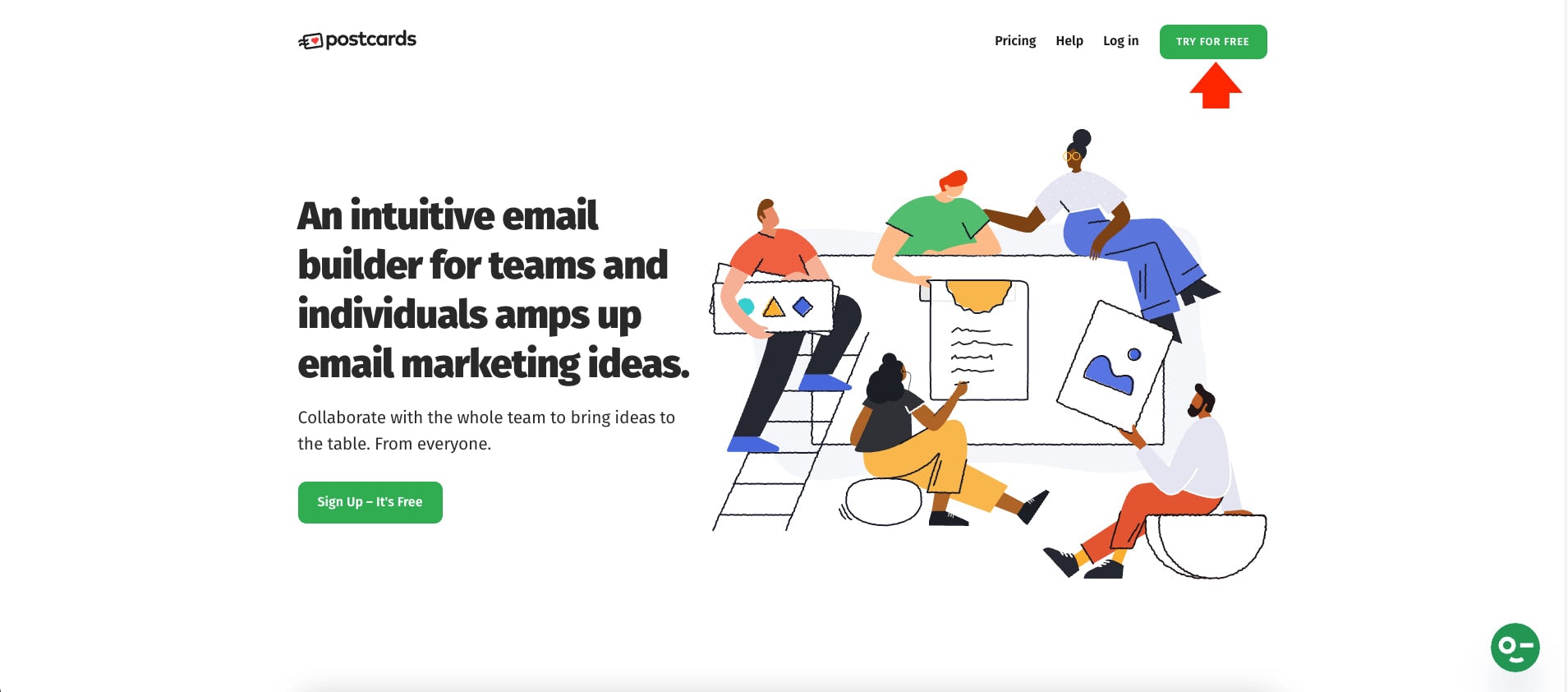
Entrez vos informations sur le formulaire d’inscription et vérifiez votre e-mail via le code de confirmation après la soumission.
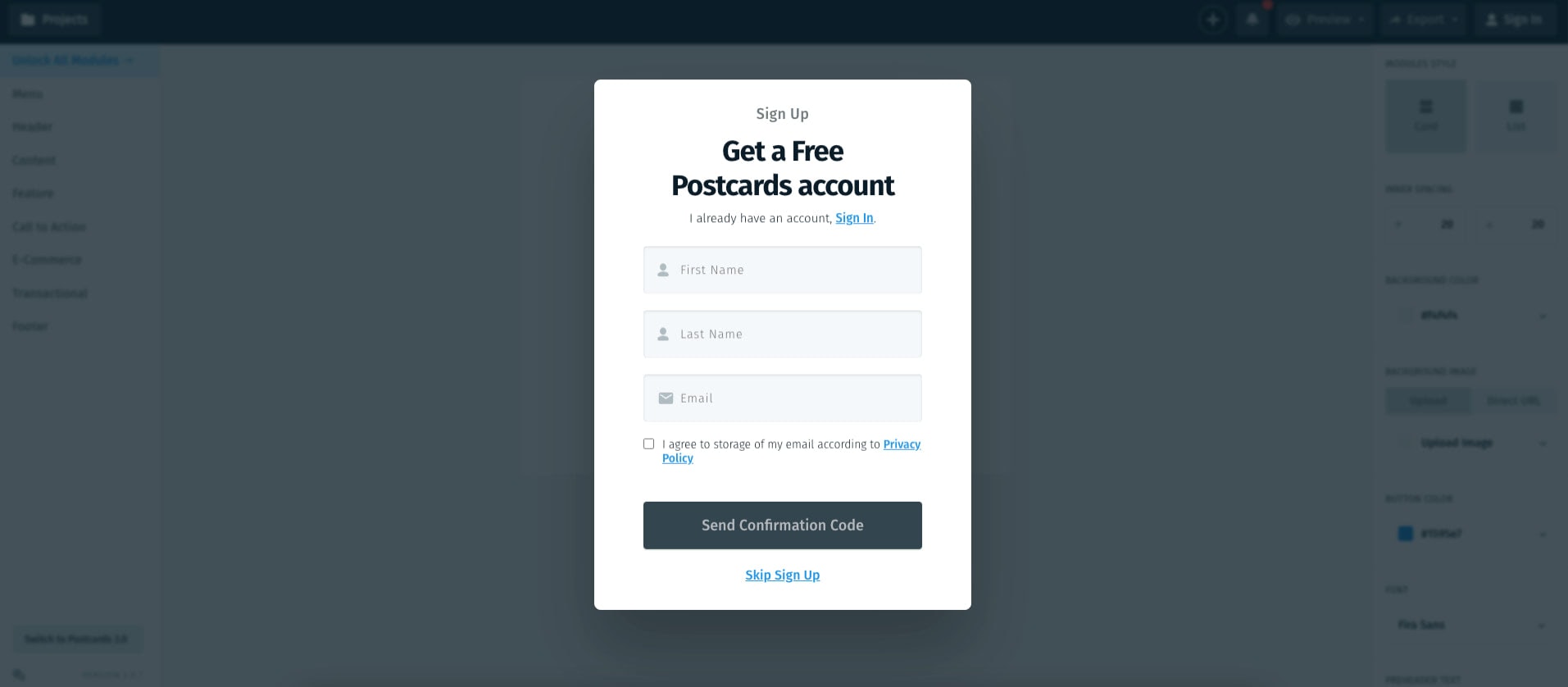
Ensuite, une fois votre compte vérifié, vous pouvez cliquer sur le Se connecter bouton à côté du « Essayer gratuitement » et entrez vos informations d’identification.
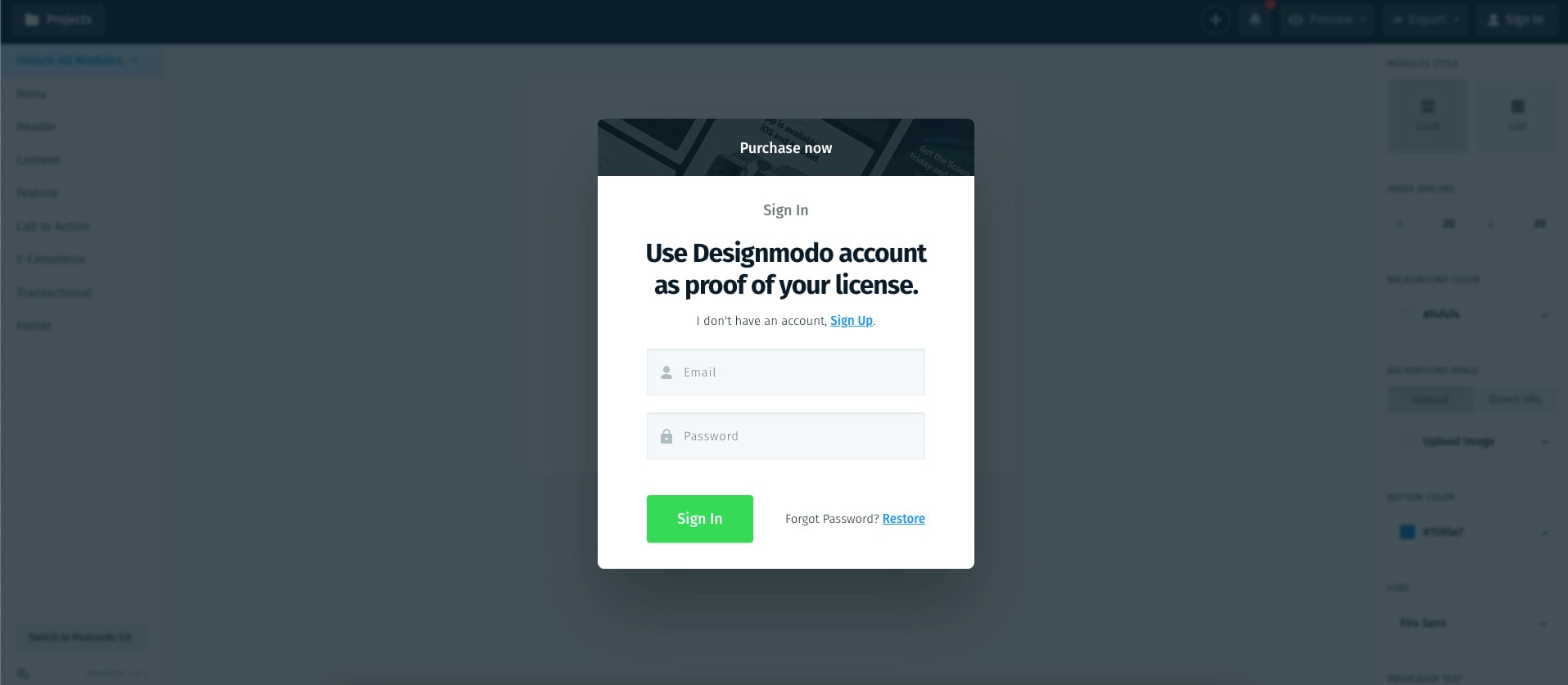
Une fois connecté, vous serez redirigé vers le tableau de bord Cartes postales.
Il y a trois sections principales. Le panneau de gauche contient tous les modules intégrés que vous pouvez glisser-déposer pendant que vous concevez et créez votre modèle d’e-mail. La section blanche au milieu est votre canevas, où vous placerez tous les modules intégrés et verrez le résultat final. Le panneau de droite contient différents paramètres pour chaque module dans lequel vous pouvez personnaliser les paramètres de conception, notamment les polices, les couleurs, les images d’arrière-plan, etc.
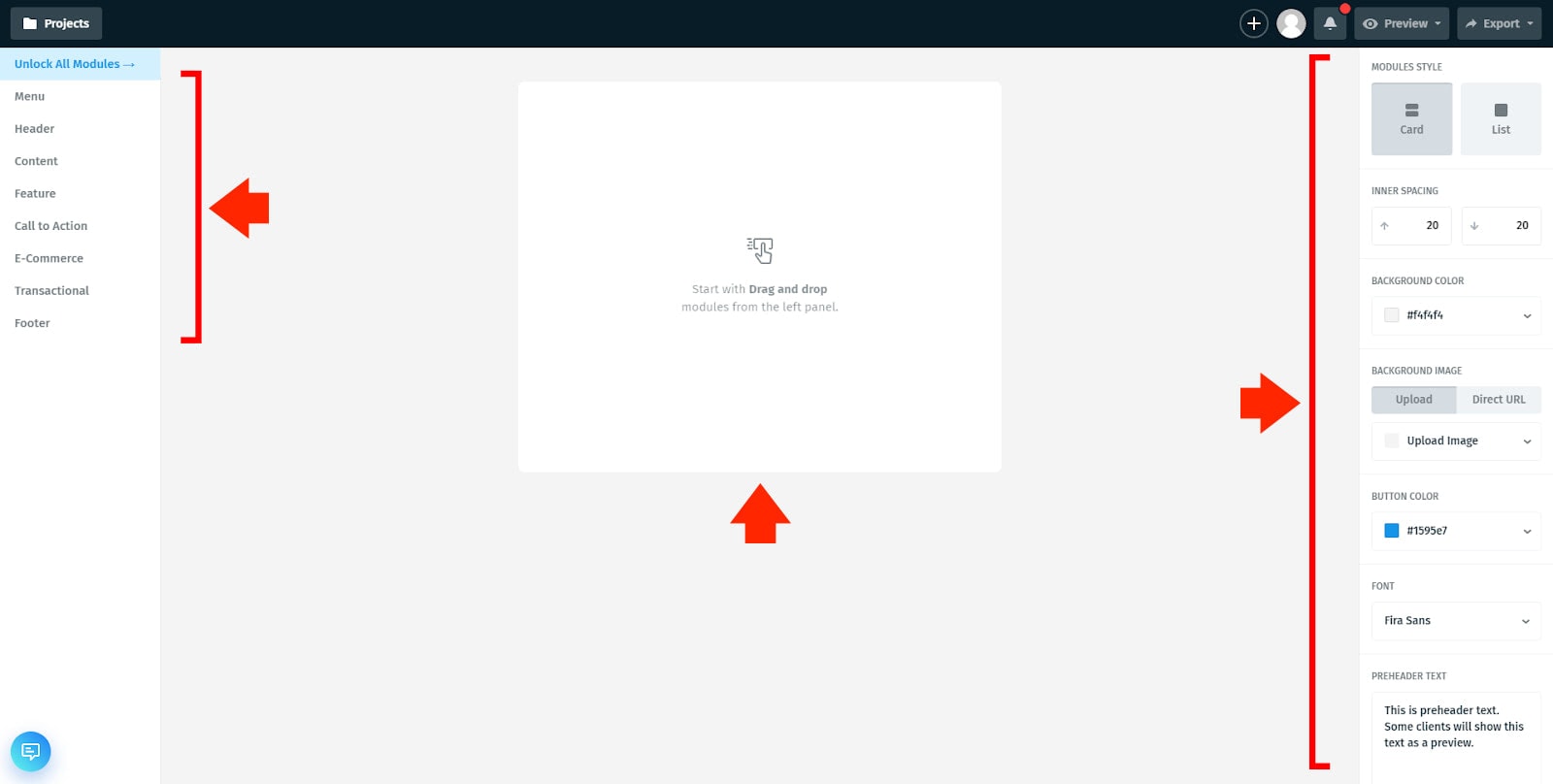
Pour créer un nouveau projet de modèle d’e-mail, cliquez sur le Projets dans le coin supérieur gauche du tableau de bord Postcard. Ensuite, cliquez sur le Créer un projet bouton pour continuer.
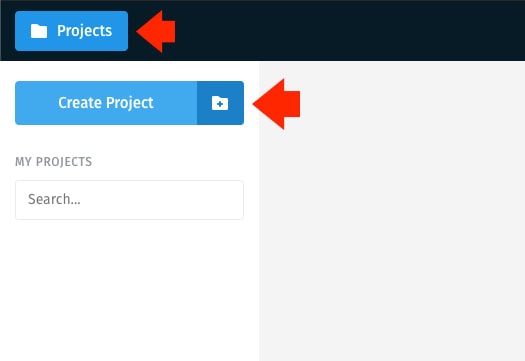
Une fenêtre modale apparaîtra alors. Pour continuer, entrez le nom de votre projet et cliquez sur Sauvegarder.
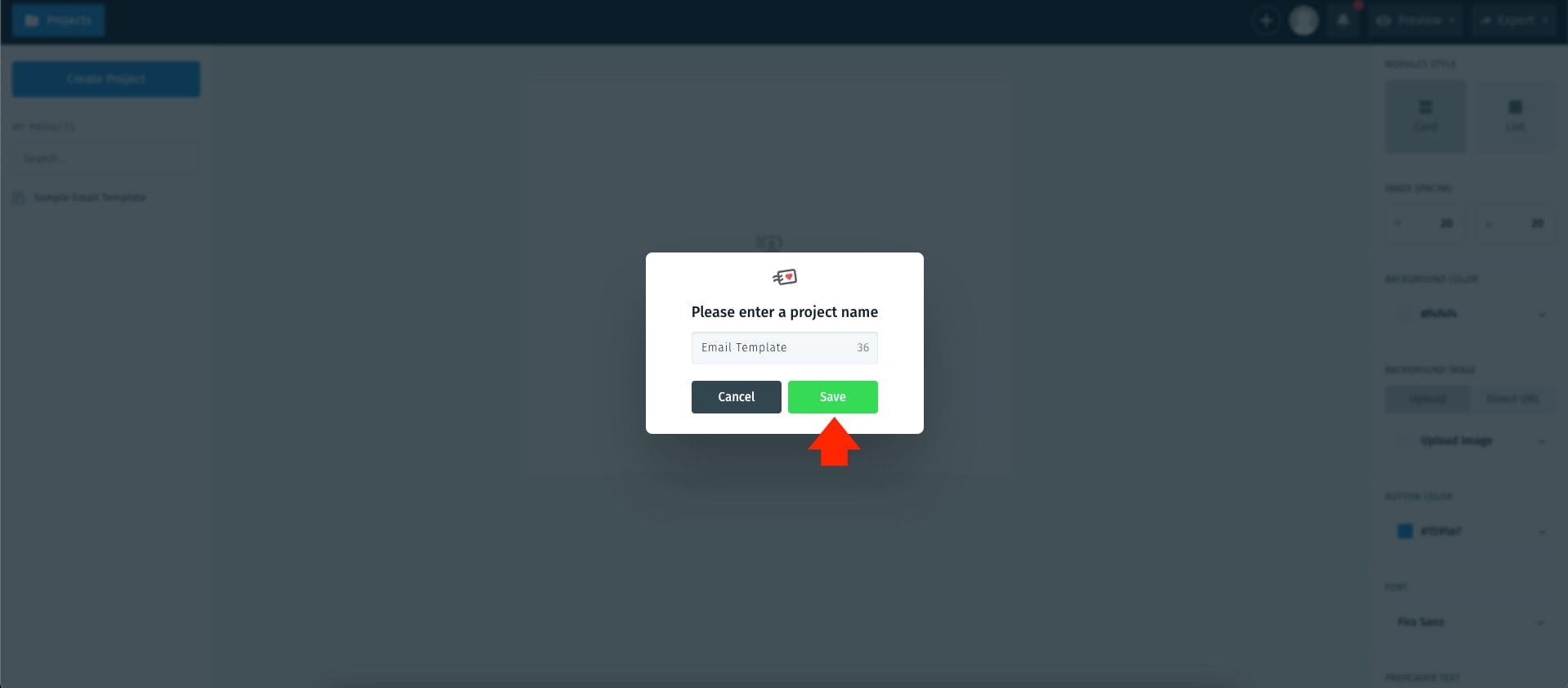
Commencez à créer un modèle d’e-mail
Vous pouvez commencer à concevoir votre modèle d’e-mail en ajoutant des modules. Faites glisser et déposez le premier menu disponible depuis le Menu liste de modules sur le canevas.

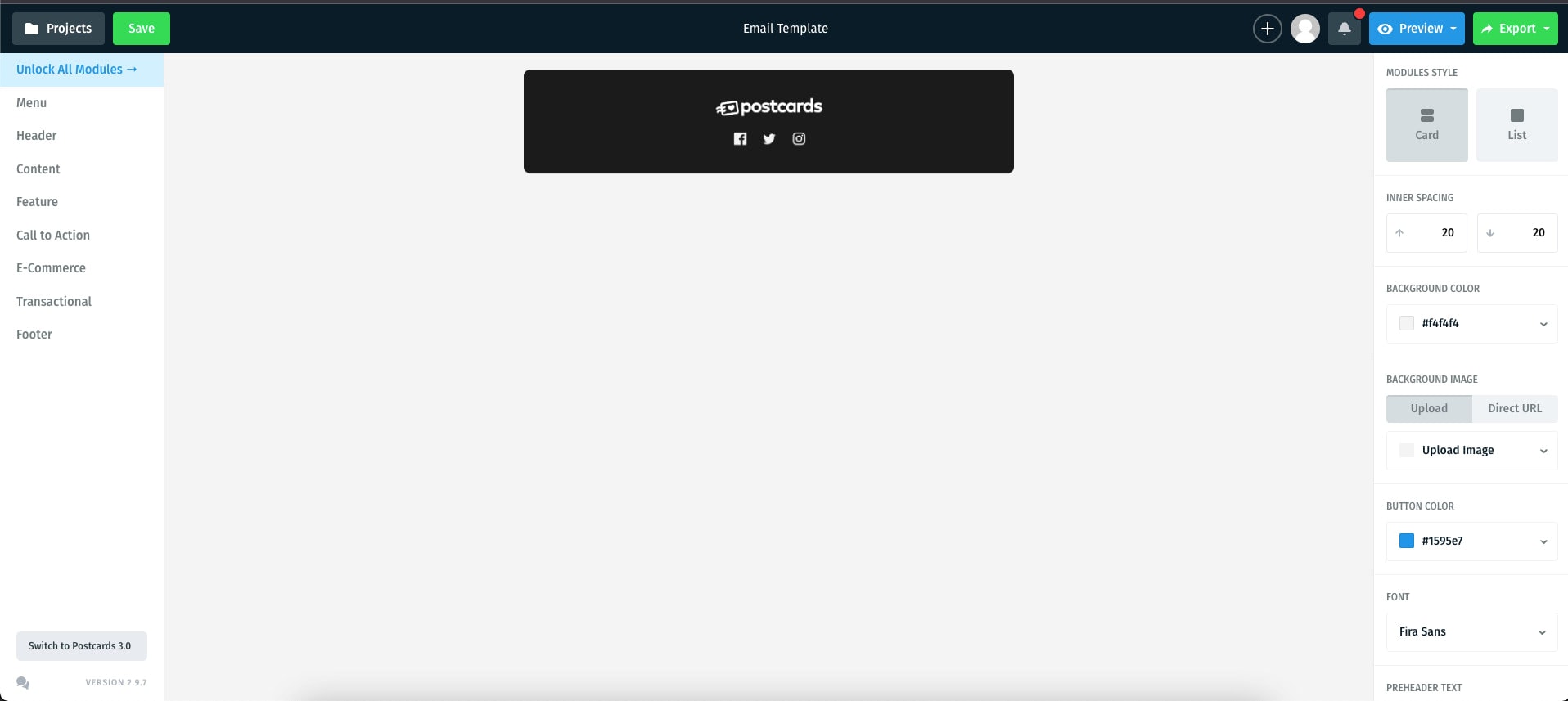
Cliquez sur le bloc de menu pour personnaliser les paramètres du bloc de menu, tels que le logo, les polices, les couleurs et les liens. Alternativement, vous pouvez également cliquer sur l’icône à trois points verticaux et sur l’icône Modifier lien.
Dans la section du panneau de droite, vous pouvez personnaliser les paramètres du bloc de menu. Une fois que vous avez terminé l’édition, cliquez sur le Fait et Sauvegarder.
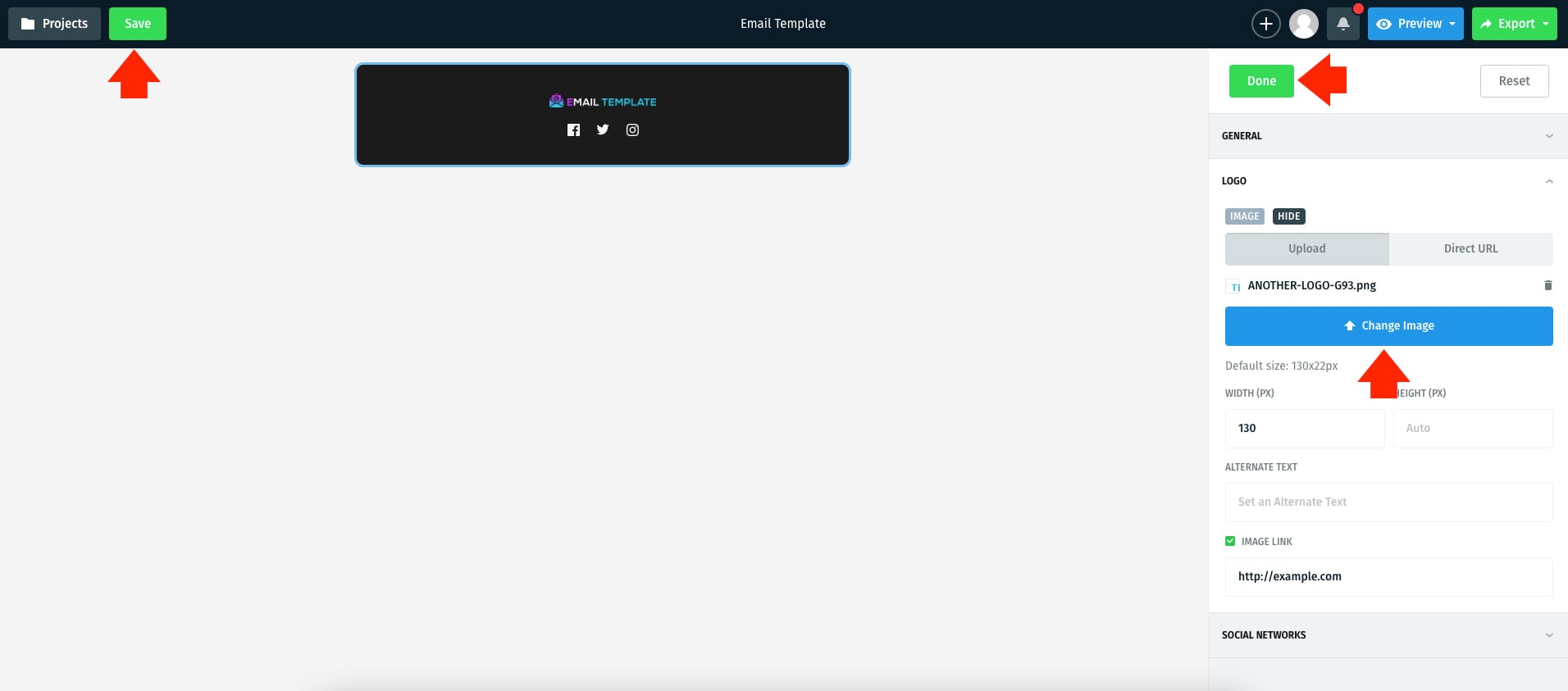
Ensuite, faites glisser et déposez le premier contenu disponible depuis le Contenu liste de modules sur le canevas. Encore une fois, vous pouvez personnaliser les paramètres dans la section du panneau de droite en cliquant sur le module de contenu.
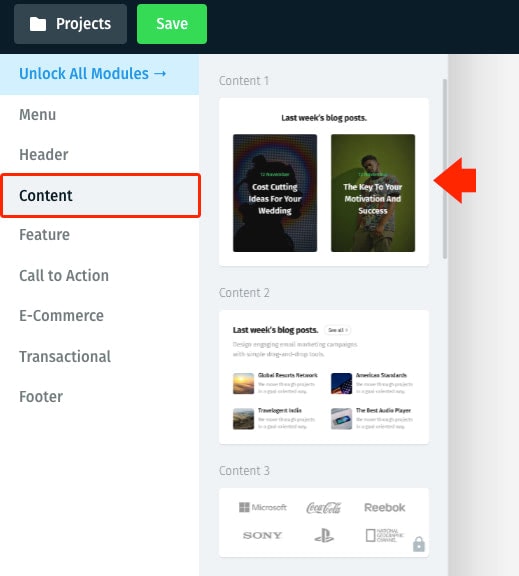
Cliquer sur Fait et Sauvegarder.
Ensuite, faites glisser et déposez le premier contenu disponible depuis le Appel à l’action liste de modules sur le canevas.
Si vous avez apporté des modifications à son contenu dans la section du panneau de droite, n’oubliez pas de cliquer sur Fait et Sauvegarder.
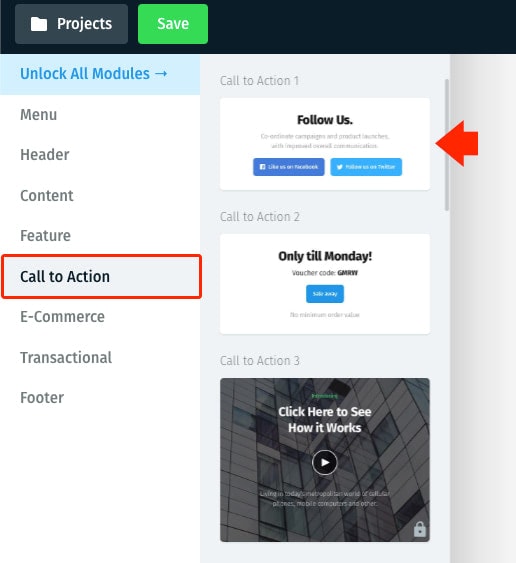
Pour terminer, faites glisser et déposez le premier pied de page disponible depuis le Bas de page liste de modules sur le canevas.
Pour personnaliser les paramètres et le contenu tels que le texte, les polices, les couleurs et les liens du module de pied de page que vous venez d’ajouter dans la section du panneau de droite, cliquez sur le module de pied de page.
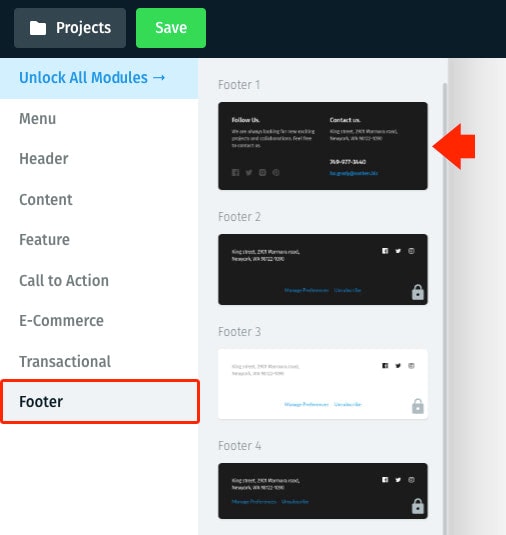
Une fois l’édition terminée, cliquez sur Fait et Sauvegarder.
Exporter le modèle de courrier électronique pour Outlook
Afin d’utiliser le modèle d’e-mail Cartes postales que vous avez conçu et créé, vous devez exporter le code source du modèle.
Pour ce faire, cliquez sur le Exporter bouton dans le coin supérieur droit du tableau de bord.
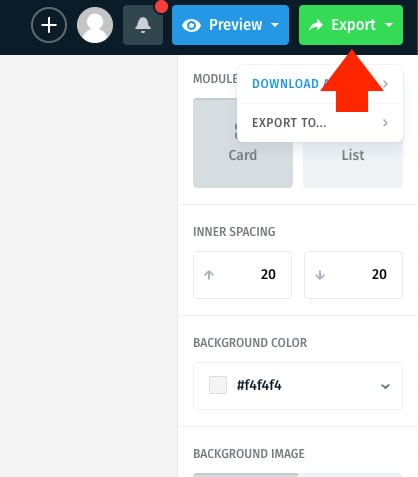
Ensuite, cliquez sur le TÉLÉCHARGER COMME ZIP bouton sur le lien déroulant et le Télécharger le fichier ZIP bouton. Les codes sources et les fichiers de votre modèle d’e-mail seront téléchargés sur votre ordinateur.
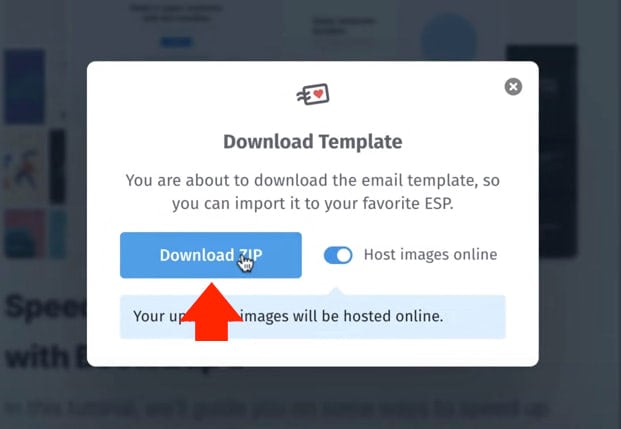
Par défaut, Postcards n’autorise pas l’hébergement d’images en ligne lors du téléchargement de votre modèle d’e-mail pour un compte gratuit. Pour héberger vos images en ligne avec Postcards, vous devez passer au plan Agency. Pour en savoir plus, veuillez consulter la page Tarifs.
Intégration d’un modèle de courrier électronique dans Outlook
Bien que vous puissiez injecter du code HTML dans le corps du message à l’aide de l’option Insérer en tant que texte dans Microsoft Outlook, ce n’est pas un moyen efficace de gérer les modèles de courrier électronique HTML. Outlook est généralement connu pour son incapacité à gérer les codes, car il gâche souvent les codes sources HTML, ce qui rend votre modèle de courrier électronique différent des autres clients de messagerie.
Dans ce cas, il est recommandé d’utiliser l’application complémentaire Insert HTML by Designmodo pour Outlook. Il s’agit d’une application complémentaire gratuite pour Outlook qui intègre du code HTML dans votre compte. Avec l’utilisation du complément Insérer HTML, vous pouvez insérer le code de votre modèle HTML dans la section droite de la zone de formulaire du complément et l’utiliser pour l’envoyer à vos destinataires. Insert HTML est une application sécurisée et sans souci car elle ne collecte aucune information auprès des utilisateurs.
Tout d’abord, installez l’application complémentaire Insert HTML by Designmodo sur votre Outlook. Vous pouvez également rechercher l’application complémentaire dans Microsoft Outlook via le Obtenir des compléments option.
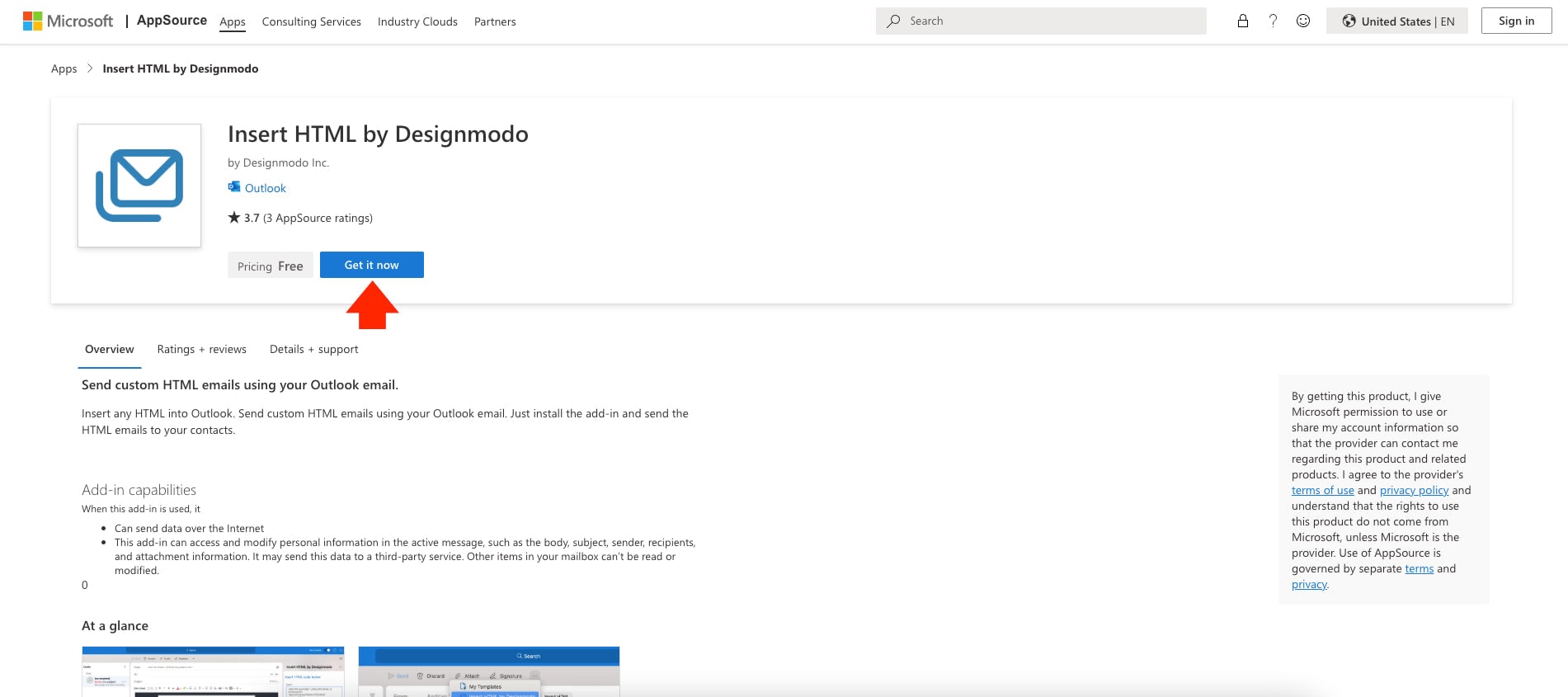
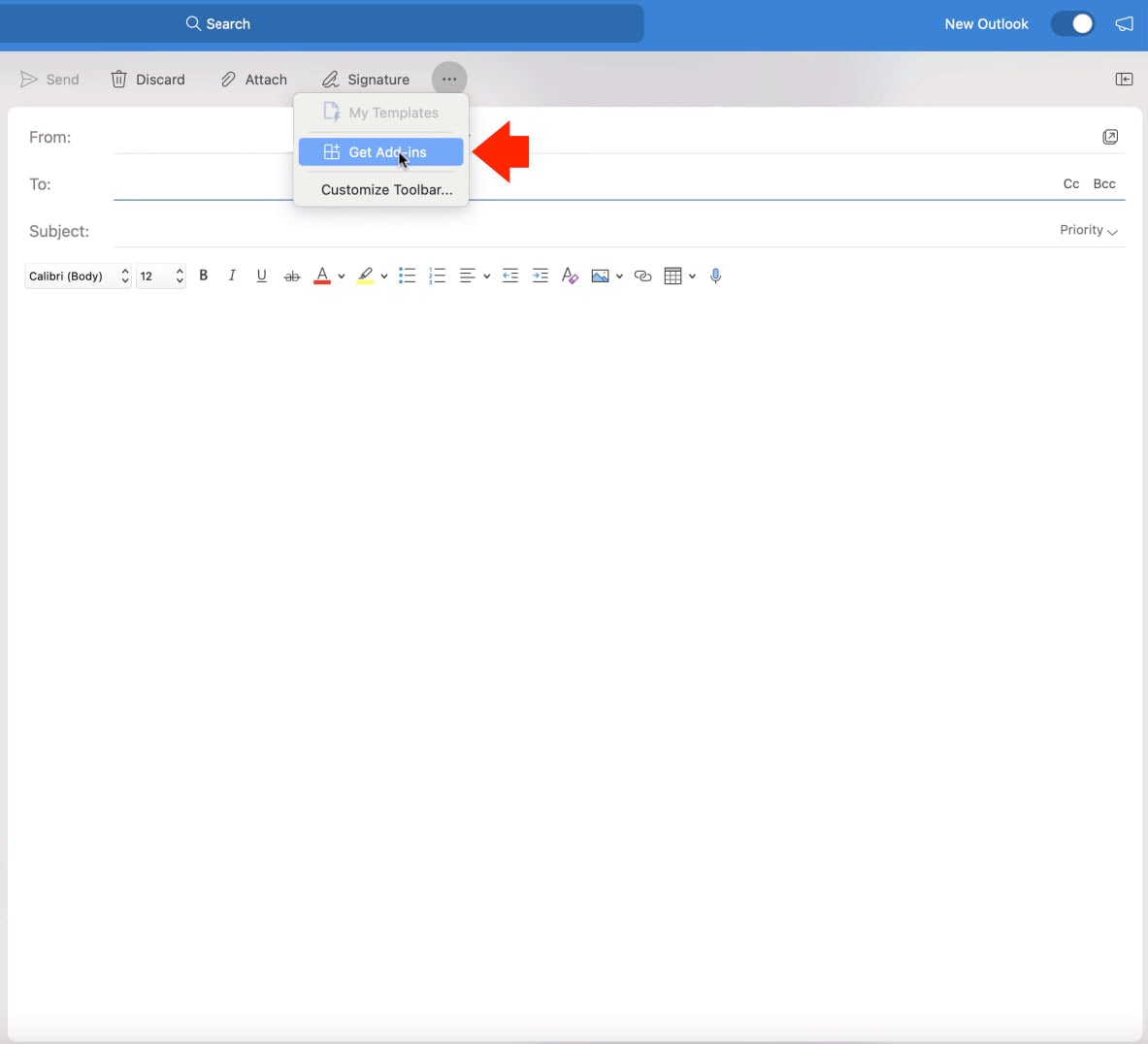
Pour utiliser l’application complémentaire Insérer HTML, cliquez sur l’icône à trois points horizontaux à côté du Signature dans votre fenêtre de rédaction et sélectionnez l’application complémentaire Insérer du HTML par Designmodo.
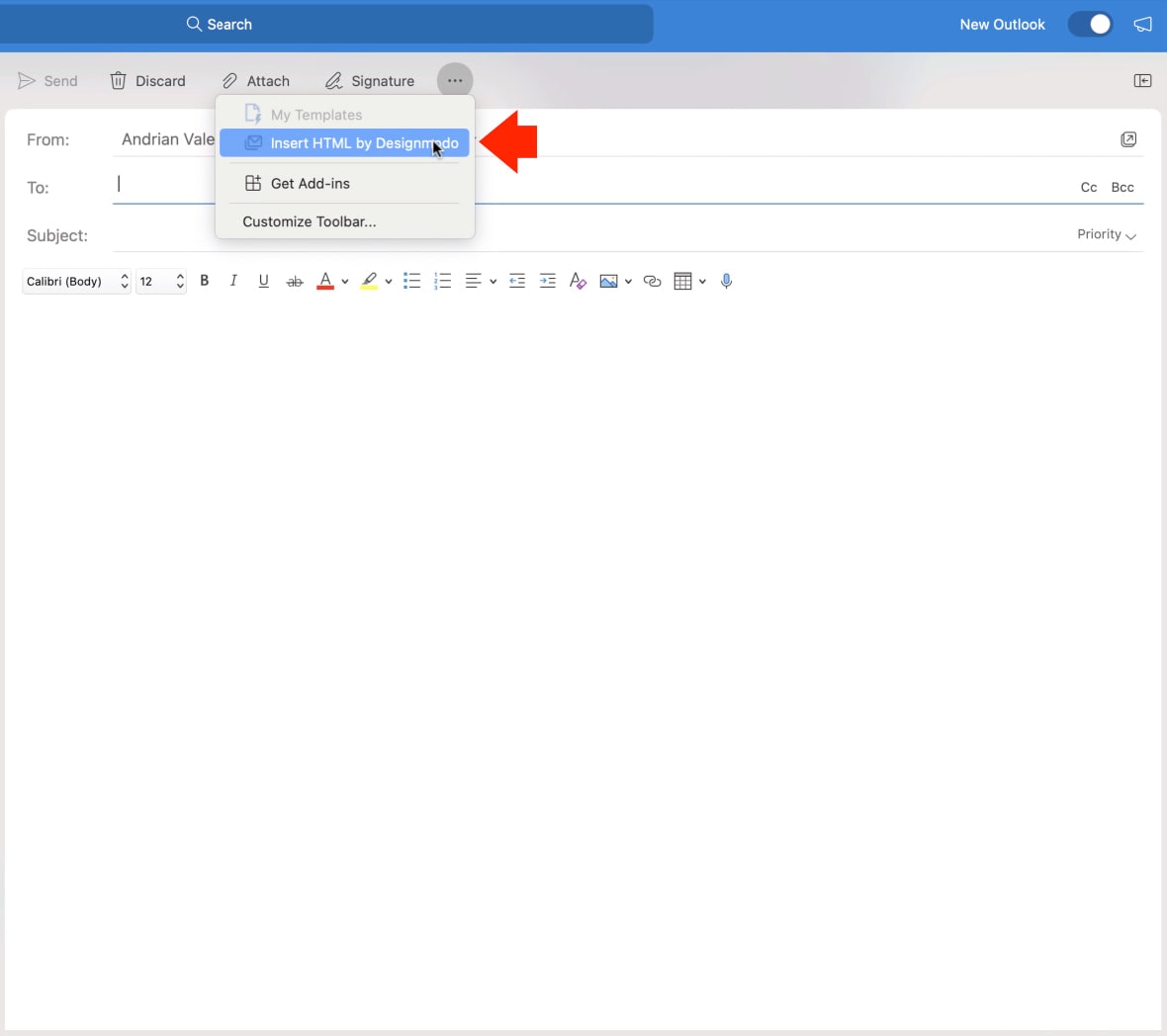
La zone Insérer un formulaire HTML apparaîtra alors dans la section droite de Microsoft Outlook. Cela vous permettra de coller vos codes HTML pour votre modèle de courrier électronique et de l’utiliser dans Outlook.

Ensuite, collez le code source HTML du modèle d’e-mail que vous avez créé avec Postcards dans la zone Insérer un formulaire HTML.
Note: Vous avez besoin d’un éditeur de code pour afficher et copier le code source HTML de votre modèle d’e-mail.
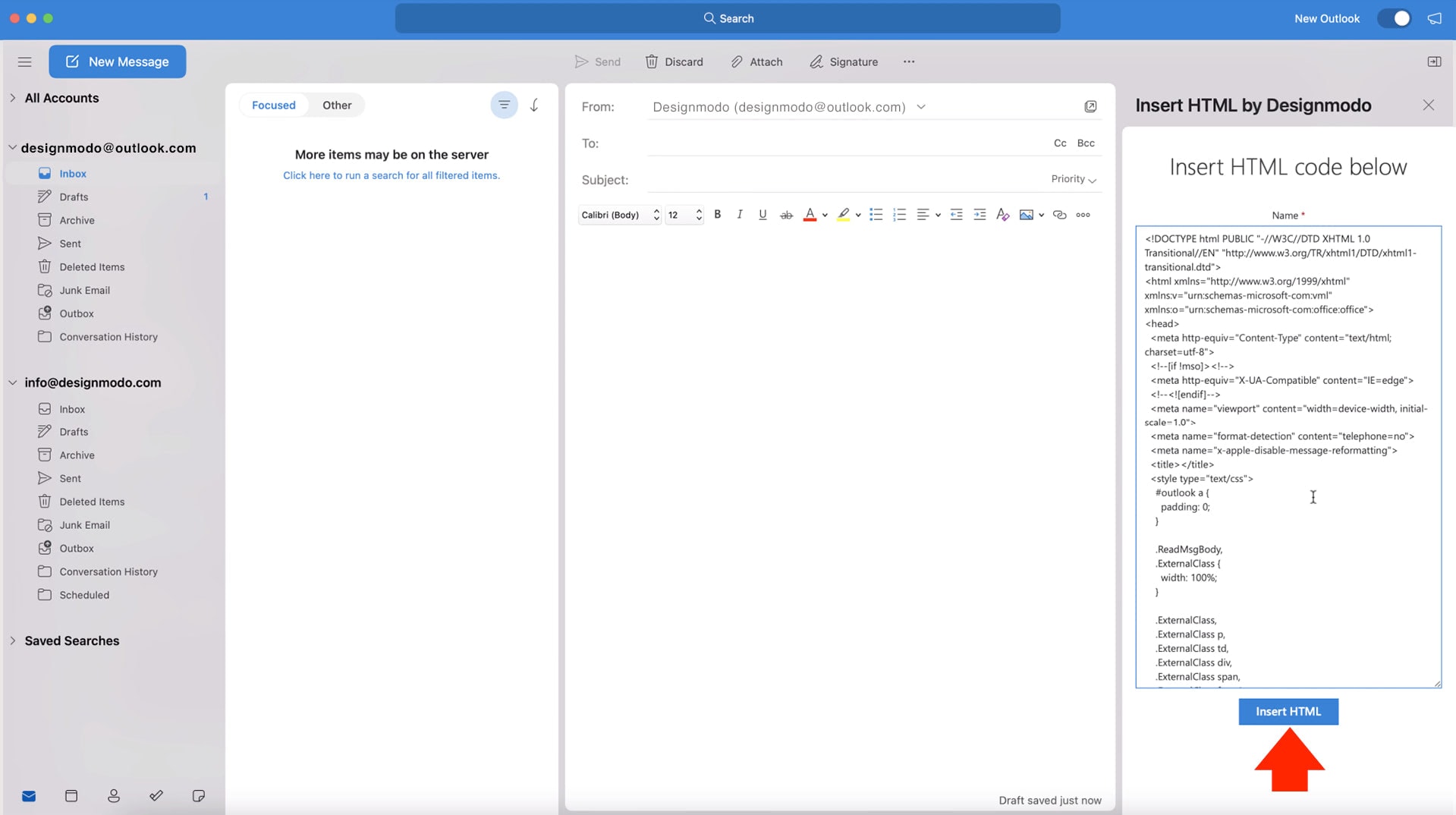
Enfin, cliquez sur le Insérer du HTML en bas de la zone Insérer un formulaire HTML pour intégrer les codes HTML de votre modèle d’e-mail.
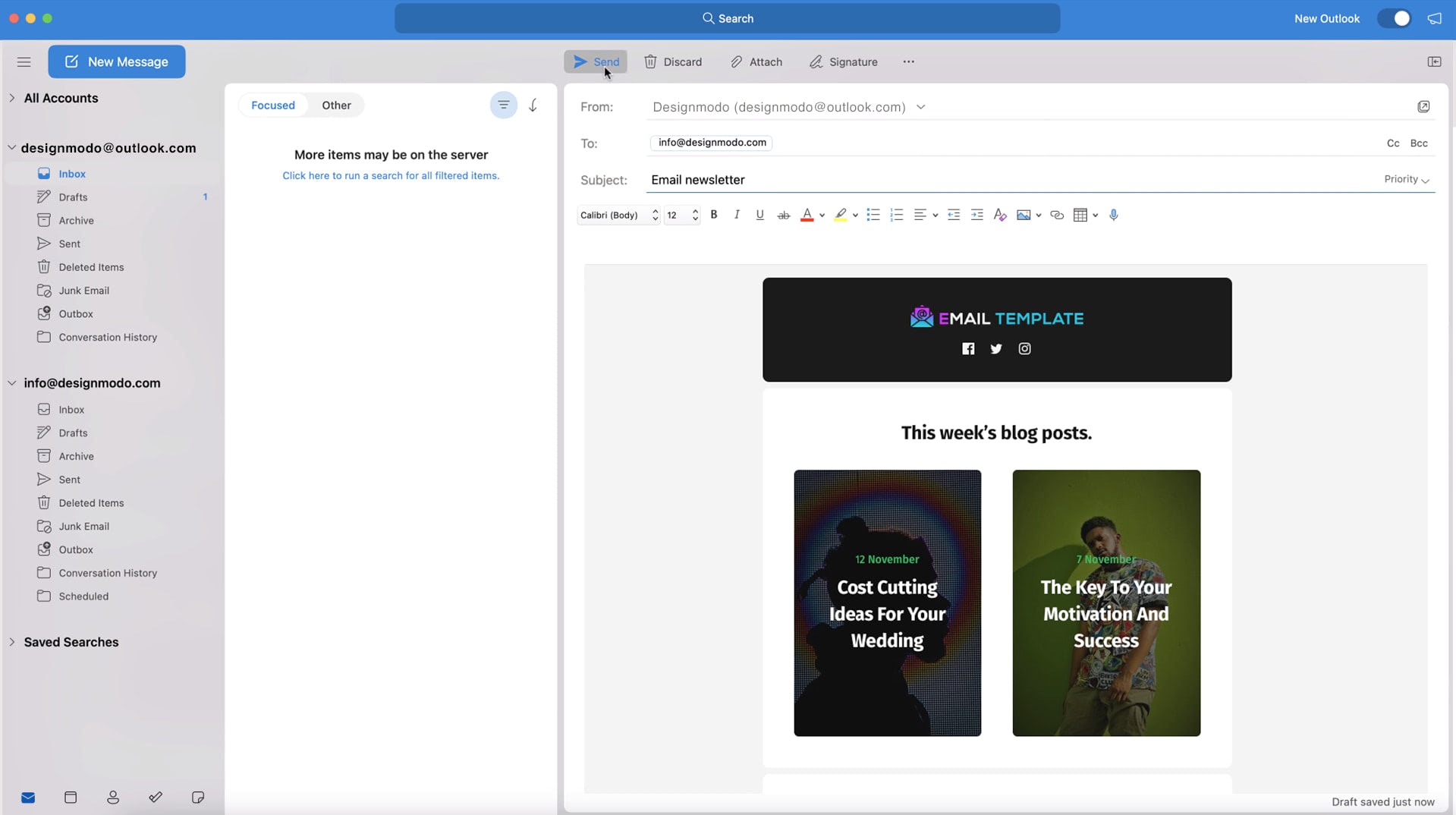
Si vous l’envoyez à un destinataire, le modèle d’e-mail sera le même.
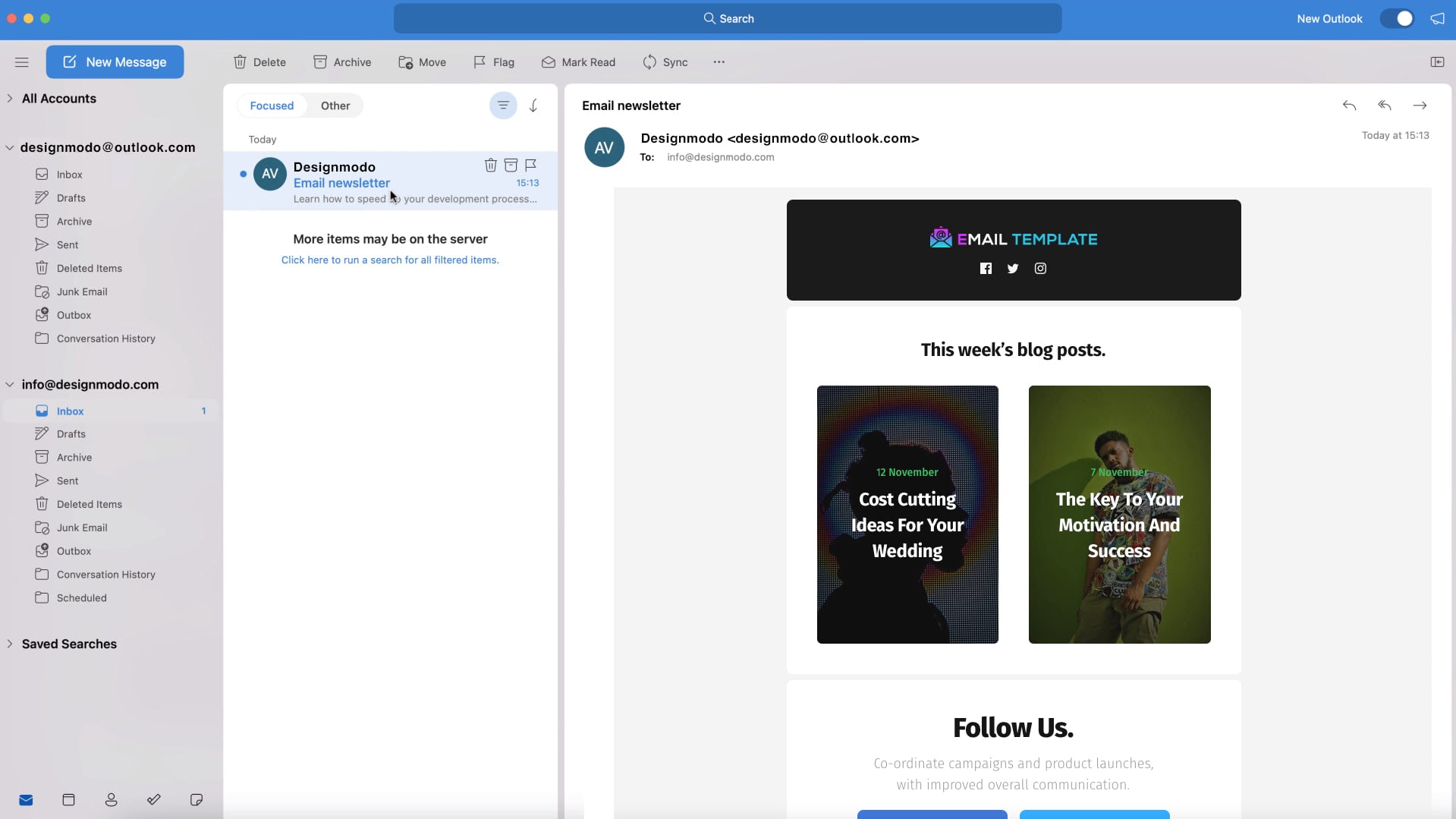
Conclusion
Outlook peut vous aider à gérer diverses informations telles que les e-mails, les rendez-vous du calendrier, les numéros de téléphone et d’autres tâches.
Cependant, Microsoft Outlook n’est pas la meilleure option pour créer de superbes e-mails avec des éléments de conception tels que des images, des lignes horizontales, des icônes et d’autres éléments. Vous pouvez toujours utiliser un générateur d’e-mails par glisser-déposer tel que Cartes postales pour créer votre modèle d’e-mail personnalisé qui étonnera sûrement vos abonnés ou destinataires.
Bien que vous puissiez injecter du code HTML dans le corps du message via l’option Insérer en tant que texte, une application complémentaire telle que Insérer HTML de Designmodo est recommandée.
Il existe plusieurs versions de Microsoft Outlook et chacune fonctionne différemment. L’utilisation de l’application complémentaire Cartes postales et Insérer du HTML par Designmodo garantira que votre modèle de courrier électronique soit constant, époustouflant et réactif sur différentes tailles d’écran.



0 commentaire